Slack을 Google 캘린더와 동기화하는 방법
온라인 생산성(Online productivity) 도구는 워크플로를 자동화하거나 앱과 앱 통합을 사용하여 삶(life and work) 을 정리하고 보다 효율적으로 일할 수 있는 많은 기회를 제공합니다. Slack은(Slack is a popular collaboration tool) 수천 개의 다른 앱과의 통합을 제공하는 인기 있는 협업 도구이므로 여러 앱의 기능을 한 곳에서 모두 사용할 수 있습니다.
예를 들어, Slack 에는 기본 캘린더가 없기 때문에 (Slack doesn)Outlook , Apple 또는 Google 캘린더(Google calendar) 를 연결하여 Slack 을 맞춤설정하고 싶을 것 입니다. 이 기사에서는 Google 캘린더(Google Calendar) 를 Slack 에 추가하는 방법과 (Slack)Slack 을 Google 캘린더 API(Google Calendar API) 와 통합 하면 더 스마트하게 작업하는 데 도움이 되는 이유 에 대해 구체적으로 설명합니다.

웹 브라우저(Web Browser) 를 통해 Slack 에 (Slack Via)Google 캘린더(Google Calendar) 를 추가하는 방법
웹 브라우저 에서 (web browser)Slack 에 (Slack)Google 캘린더 앱(Google Calendar app) 을 쉽게 추가 할 수 있습니다 . PC, Mac(Mac) 또는 Chromebook 을 사용하는 경우 다음 안내를 따르세요 .
- Slack 에 로그인하고 Slack 작업 공간(Slack workspace) 을 엽니다 .

- 왼쪽 메뉴에서 앱(Apps) 을 선택 합니다.

- Google 캘린더(Google Calendar) 를 검색 하거나 추천 앱 목록에서 찾아 추가(Add) 버튼을 선택하세요.

- Slack 앱 디렉토리 의 Google 캘린더 페이지 가 새 (Google Calendar page)브라우저 탭(browser tab) 에서 열립니다 . Slack에 추가 버튼을(Add to Slack) 선택 합니다.

- (Google Calendar)위의 1단계(Step 1) 에서 로그인한 작업 공간에 Google 캘린더 가 설치됩니다 . Google 캘린더(Google Calendar) 에서 보고 수행할 수 있는 작업을 검토 한 다음 허용(Allow) 버튼을 선택하여 요청하는 권한을 Google 캘린더(Google Calendar) 에 부여 합니다.

- 다음 화면에서 Slack 과 동기화하려는 Google 계정(Google account) 에 로그인합니다 .

- Slack 이 (Slack access)Google 계정(Google account) 에 액세스 할 수 있도록 허용(Allow) 버튼을 선택 합니다 .

Google 캘린더(Google Calendar) 를 Slack 에 추가하는 즉시 자동 상태 업데이트를 켜도록 제안 하는 알림을 Slack 에서 받게 됩니다. 이는 Google 캘린더(Google Calendar) 를 Slack 과 동기화 하여 팀원들과 더 원활하게 상호작용할 수 있는 한 가지 방법입니다.
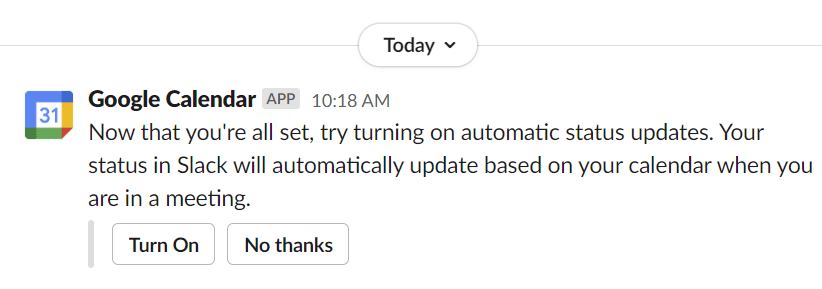
자동 상태 업데이트를 켜면 Google 온라인(Google online) 캘린더 에 예약된 회의를 기반으로 회의에 참석할 때 Slack 상태 가 업데이트됩니다.(Slack status)
Android 및 iOS 모바일 (Mobile)기기(Devices) 에서 Slack에 Google 캘린더(Google Calendar) 를 추가하는 방법
모바일 장치를 통해 Slack 에 Gcal 추가 기능을 설치하는 것도 완전히 가능합니다.
- 브라우저를 열고 Slack 앱 디렉토리에서 Google 캘린더의 앱 페이지로(Google Calendar’s app page in the Slack App Directory) 이동합니다 .

- Slack에 추가 버튼을(Add to Slack) 탭 합니다.
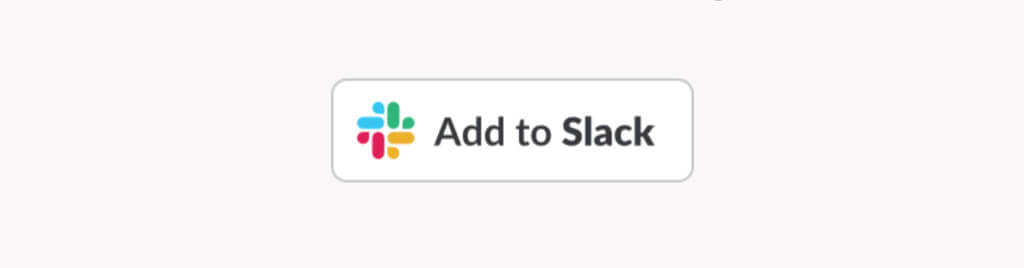
- 작업 공간의 Slack URL 을 입력하고 (Slack URL)계속(Continue) 을 탭 합니다.
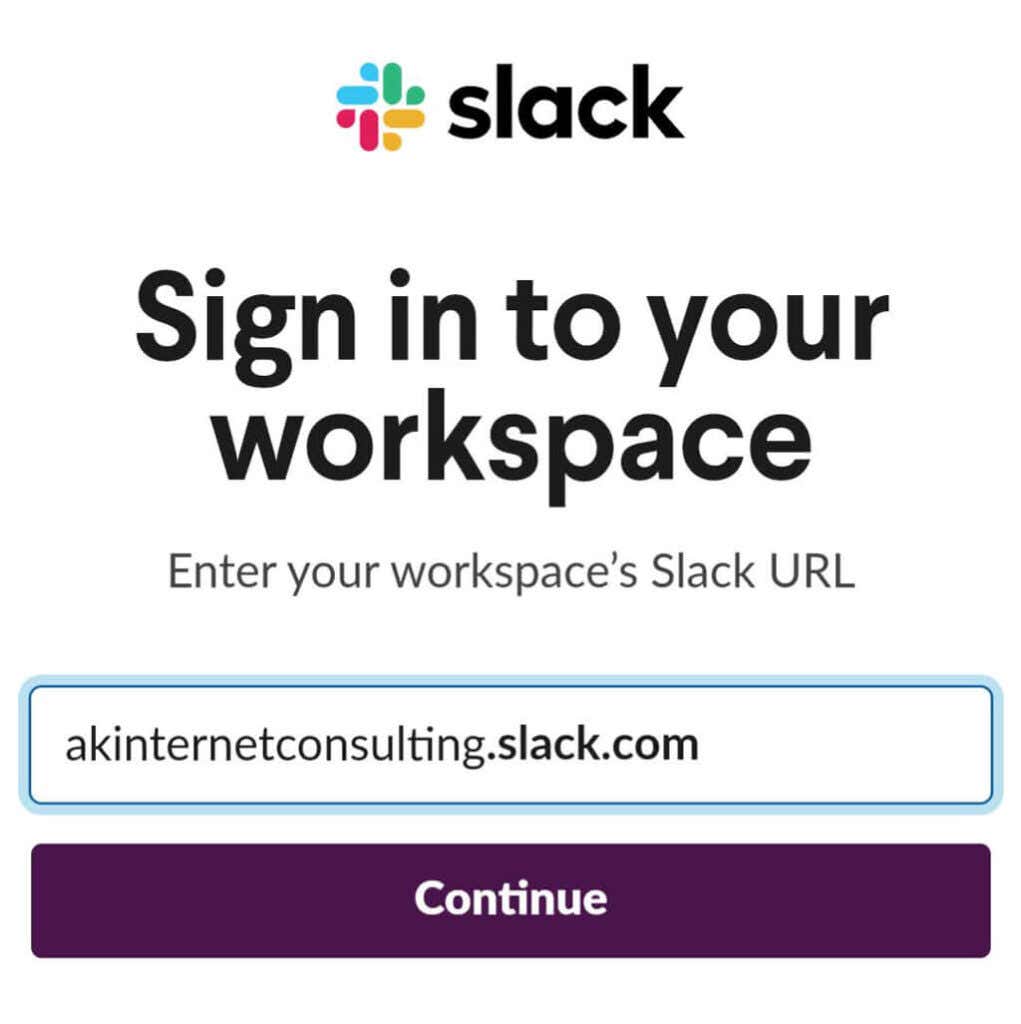
- Slack 계정에 로그인합니다.

- 메시지가 표시되면 허용(Allow) 을 선택하여 Google 캘린더 가 (Google Calendar access)Slack 작업 공간(Slack workspace) 에 액세스 할 수 있도록 합니다 .

- 완료되면 기기의 마켓플레이스에서 Slack 앱(Slack app) 을 다운로드하거나 이미 있는 경우 Slack 앱 을 엽니다.(Slack app)

위와 같이 Google 캘린더 앱(Google Calendar App) 은 자동 상태 업데이트를 켜도록 제안 하는 다이렉트 메시지를 Slack 으로 보냅니다.(Slack)
Google 캘린더 Slack 통합(Google Calendar Slack Integration) 으로 무엇을 할 수 있습니까 ?
이제 Slack 에서 실행되는 Google 캘린더 통합(Google Calendar integration) 이 있으므로 이를 사용하여 무엇을 할 수 있습니까?
캘린더 미리 알림 수신(Receive Calendar Reminders and View) 및 이벤트 보기 및 예약(Schedule)
첫째, Slack(Slack) 을 종료하지 않고도 일일 일정을 확인하고 이벤트 알림을 받을 수 있습니다 .

(Select Google Calendar)Slack 메뉴(Slack menu) 의 앱 섹션(Apps section) 에서 Google 캘린더를 선택 합니다 . 여기에서 오늘, 내일 또는 선택한 날짜에 대한 이벤트 알림이나 일정을 볼 수 있습니다.

이벤트 생성(Create event) 버튼 을 선택하여 이벤트를 추가할 수도 있습니다 .

새 이벤트를 만들 때 이벤트의 제목, 날짜, 시간, 기간 및 설명을 지정합니다. 게스트(Guests) 필드 에 팀의 다른 사용자 이름을 입력하면 사용 가능한지 확인할 수 있습니다.
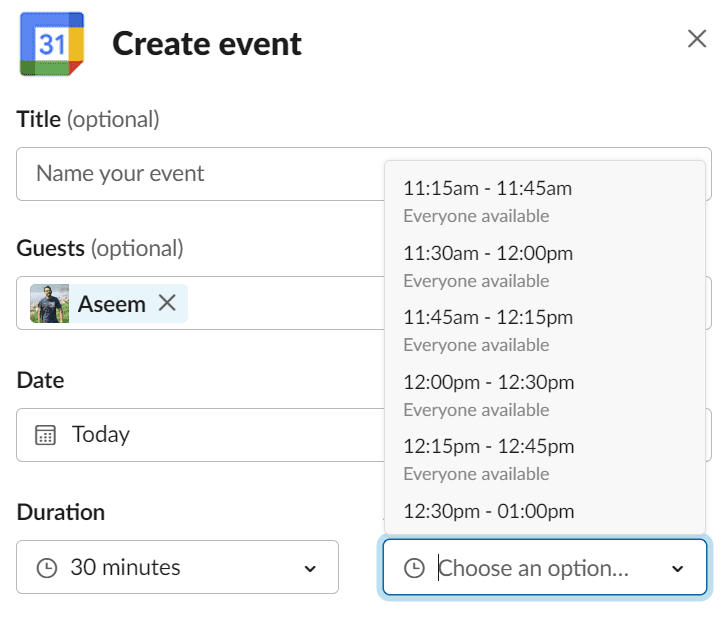
이 회의 공유(Share this meeting) 확인란 을 선택하고 회의를 공유할 사람 또는 Slack 채널(person or Slack channel) 을 선택합니다.

Zoom 회의의 경우 이벤트 설명에 Zoom 링크를 추가할 수 있습니다 . (Zoom link)또는 팀 에 기본 통화 앱으로 Zoom 이 설치된 경우 (Zoom)통화(Calling) 드롭다운 메뉴 에 링크를 추가할 수 있습니다 .

Slack 의 (Slack)Google 캘린더 (Google calendar)일정 알림(event reminder) 에 있는 링크에서 직접 Zoom , Microsoft Teams , WebEx 또는 Google Meet 통화 에 참여할 수 있습니다 .
더 많은 도구에 대한 설정 방문
앱(Apps ) > Google 캘린더(Google Calendar) > 설정(Settings) 을 선택하면 몇 가지 유용한 도구에 액세스할 수 있습니다. Slack 에서 하루 일정이 포함 된 자동 메시지를 받으려면 일일 일정(Daily Schedules) 을 켜십시오 . 일정이 전송되는 요일, 오늘 또는 내일 일정(s schedule) , 자동 메시지가 도착할 시간을 선택할 수 있습니다 .

설정을 통해 알림 기본 설정 도(Settings) 구성합니다 . Slack 내에서 이벤트 알림, 초대, 업데이트 및 취소를 수신할지 여부를 지정합니다 .

설정을 방문(Visit Settings) 하여 상태 동기화를 켜고 끌 수도 있습니다.

Slack 에서 Google 캘린더(Google Calendar) 를 제거하는 방법
Google 캘린더(Google Calendar) 에 대한 Slack의 액세스 권한을 취소하려면 앱(Apps ) > Google 캘린더(Google Calendar) > 설정(Settings) 으로 이동 합니다.

여기에서 Google 캘린더(Google Calendar) 의 연결을 끊을 수 있습니다 .
Slack 최대한 활용하기
(Slack)다른 온라인 도구와 통합하는 Slack 의 기능 은 Slack의 가장 큰 특징 중 하나입니다. (s ability)G Suite 고급 사용자(G Suite user) 인 경우 Google 캘린더(Google Calendar) 외에도 Slack 에는 (Slack)Google 드라이브(Google Drive) , Google 애널리틱스(Google Analytics) , Google 문서(Google Docs) 및 Google 스프레드시트(Google Sheets) 와 같은 다른 Google 앱 및 서비스(Google apps and services) 에 연결할 수 있는 앱이 있습니다 .

앱 통합 외에도 Slack 에는 몇 가지 뛰어난 기본 기능도 있습니다. Slack 의 맞춤형 이모티콘(custom emojis) , 화면 공유(screen sharing) 및 Slack 봇 사용과 같은 작업을 수행하는 방법을 배우 면 그 어느 때보다 생산성 이 향상됩니다. (be more productive)Slack의 앱 디렉토리(App Directory) 를 탐색 하여 팀의 참여를 유지하는 데 도움이 되는 더 많은 훌륭한 앱과 봇 을 찾으세요.(apps and bots)
Related posts
Weather Google Calendar에 추가하는 방법
Outlook Calendar Google Calendar에 추가하는 방법
Google Drive Backup and Sync Folder Location을 변경하는 방법
Microsoft Google Calendar Integration Works를 어떻게 할 것인가?
방법 Slack Calendar Integration Works
Adobe Premiere Pro에서 Sync Audio and Video 방법
사용법을 열고 File와 No Extension
chromebook에서 Photo or Video을 섭취하는 3 가지 방법
Google 시트에서 VLOOKUP을 사용하는 방법
Facebook, Twitter 및 Google에서 타사 웹사이트 액세스를 취소하는 방법
Google Maps And Apple Maps에 A Business를 추가하는 방법
Beginners 15 Quick Slack Tips and Tricks
Download and Install Peacock Firestick에서 방법
Yahoo Search의 Rid을 Chrome에서 얻는 방법
7 Quick Fixes 때 Minecraft Keeps Crashing
Netflix Audio Out Sync? 9 Quick Fixes
Google Home을 Wi-Fi에 연결하는 방법
Google Chrome에서 Fix Twitch Error 2000 방법
Google 시트에서 Print Area을 설정하는 방법
Google From을 끊임없이 듣는 방법
